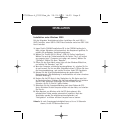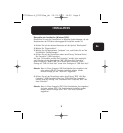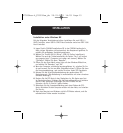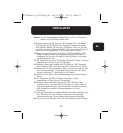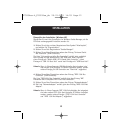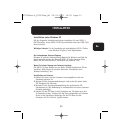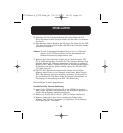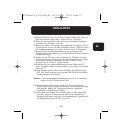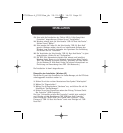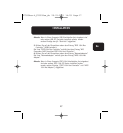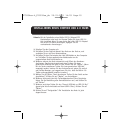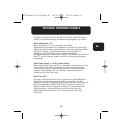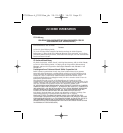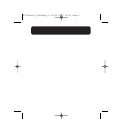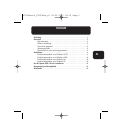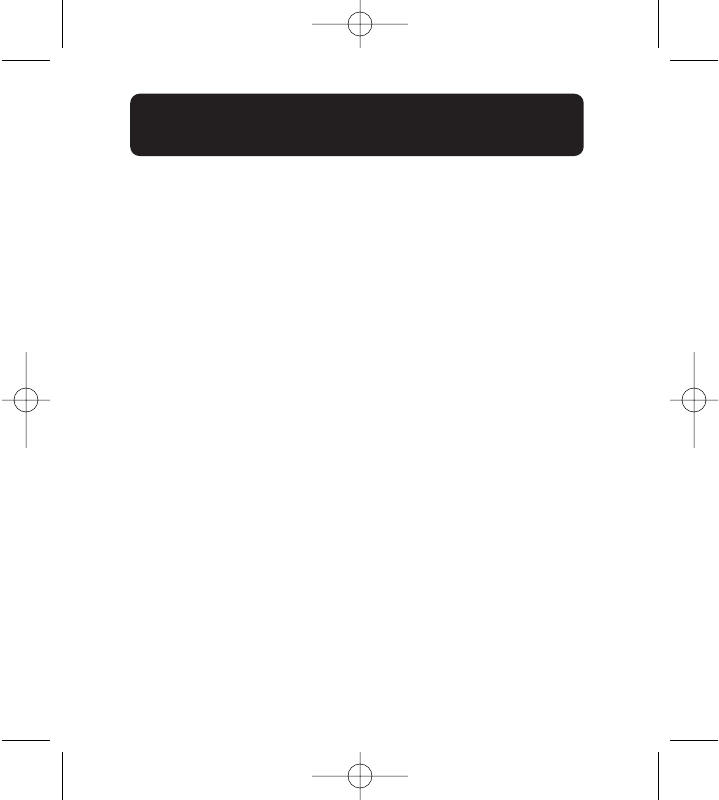
16
INSTALLATION
13. Jetzt wird die Installation des “Belkin USB 2.0 High Speed Host
Controllers” abgeschlossen. Klicken Sie auf “Fertigstellen”.
14. Windows erkennt jetzt die Schnittstelle “USB 2.0 Root Hub Device”.
Klicken Sie auf “Weiter”.
15. Jetzt werden die Treiber für die Schnittstelle “USB 2.0 Root Hub”
gesucht. Windows meldet, dass die zu installierende Software den
Windows Logo-Test nicht bestanden hat. Ignorieren Sie die Meldung
und klicken Sie auf “Fortsetzen”.
16. Die Installation der Schnittstelle “USB 2.0 Root Hub Device” ist jetzt
abgeschlossen. Klicken Sie auf “Fertigstellen”.
17. Die IEEE 1394 Netzwerkschnittstelle wird erkannt und installiert.
Windows bietet Ihnen an, ein Netzwerk einzurichten. Wenn Sie kein
IEEE 1394 Netzwerk einrichten möchten, ignorieren Sie diese Option.
(In der Windows XP Hilfe-Datei finden Sie weitere Informationen zur
Einrichtung und Verwendung eines IEEE 1394-Netzwerks.)
Die Installation ist damit abgeschlossen.
Überprüfen der Installation (Windows XP)
Überprüfen Sie nach der Installation im Geräte-Manager, ob die PCI-Karte
ordnungsgemäß installiert worden ist.
1. Klicken Sie mit der rechten Maustaste auf das Symbol “Arbeitsplatz”.
2. Wählen Sie “Eigenschaften”.
3. Wählen Sie die Registerkarte “Hardware” aus, und klicken Sie auf die
Schaltfläche “Geräte-Manager”.
4. Klicken Sie auf das Pluszeichen neben dem Eintrag “Universal Serial
Bus Controller” (USB-Controller).
Die Liste “Universeller serieller Bus Controller” enthält jetzt zusätzlich
zwei Einträge mit der Bezeichnung “NEC USB Open Host Controller”,
einen Eintrag mit “Belkin USB 2.0 Hi-Speed Host Controller”, einen
Eintrag mit “USB 2.0 Root Hub Device” sowie zwei Einträge mit “USB
Root Hub”.
P73954ea-A_F5U508ea_de 28-03-2003 14:29 Page 16